در این مقاله با نکاتی در مورد اورکلاک کردن مانیتور ال جی و نحوه انجام دادن این کار آشنا می شوید. اورکلاک کردن نمایشگر، شبیه به عملیاتی است که برای اورکلاک کردن CPU انجام می شود. هدف از اورکلاک کردن مانیتور ال جی و دیگر برندها ارتقا عملکرد دستگاه است. در ادامه نحوه اورکلاک نمایشگر را به شما آموزش داده و انجام این کار در کارت گرافیک های مختلف را بررسی می کنیم. در صورت نیاز به دریافت خدمات و یا راهنمایی های تخصصی تر، تیم تعمیرات مانیتور در نمایندگی ال جی مرکز سخت افزار ایران، همراه شما هستند.

🔷 خدمات همراه با گارانتی معتبر : تعمیر مانیتور ال جی در شرق تهران
اورکلاک کردن چیست؟
قبل از این که مراحل و روش های اروکلاک مانیتور را به شما آموزش دهیم، بد نیست با ماهیت این کار آشنا شوید. معمولا وقتی در مورد اورکلاک صحبت می شود، همه یاد افزایش سرعت CPU یا RAM و یا کارت گرافیک می افتند. در حالی که قطعات دیگری همچون SSD و … هم قابلیت این کار را دارند. در مورد اورکلاک کردن مانیتور ال جی و سایر برندها باید بانید که نرخ نوسازی مانیتورها و تلویزیون ها و نمایشگر اغلب گوشیها و تبلتها، ۶۰ هرتز است. به عبارت دیگر در هر ثانیه، تصویر ۶۰ مرتبه تغییر می کند. با اورکلاک کردن، تعداد نوسازی ها در هر ثانیه افزایش پیدا می کند. نکته دیگر این که ریفرش ریت هر مانیتوری را نمی توان افزایش داد و تنها برخی مدل های گیمینگ قابل اورکلاک کردن هستند.
این مقاله را از دست ندهید: تفاوت مانیتور و تلویزیون
اورکلاک کردن مانیتور lg با کارت گرافیک AMD
در صورتی که کامپیوتر شما از کارت گرافیک AMD استفاده می کند، می توانید برای اورکلاک کردن مانیتور ال جی از نرم افزار تنظیمات شرکت ای ام دی کمک بگیرید:
- روی دسکتاپ سیستم راست کلیک کرده و AMD Radeon settings را انتخاب کنید.
- تب display را انتخاب کنید.
- در کنار custom resolutions دکمه create را بزنید.
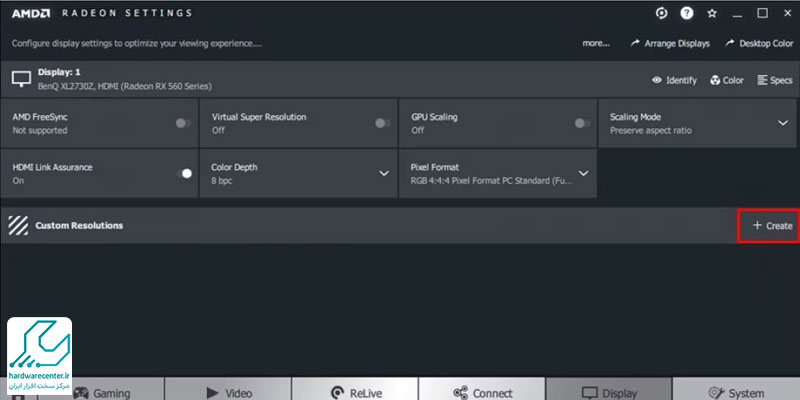
- رفرش ریت مد نظر خود را وارد کرده و Save را بزنید.
- در گام بعدی، مراحل تنظیم رفرش ریت خود Windows10 را دوباره اجرا کنید تا رفرش ریت مانیتور افزایش پیدا کند.
- اورکلاک کردن نمایشگر با کارت گرافیک Nvidia
در صورت استفاده از کارت گرافیک Nvidia هم می توانید از نرم افزار این شرکت برای اورکلاک کردن مانیتور ال جی کمک بگیرید: - پس از راست کلیک کردن روی دسکتاپ، NVIDIA control panel را انتخاب کنید.
- گزینه Display menu را انتخاب کرده و اجرا نمایید.
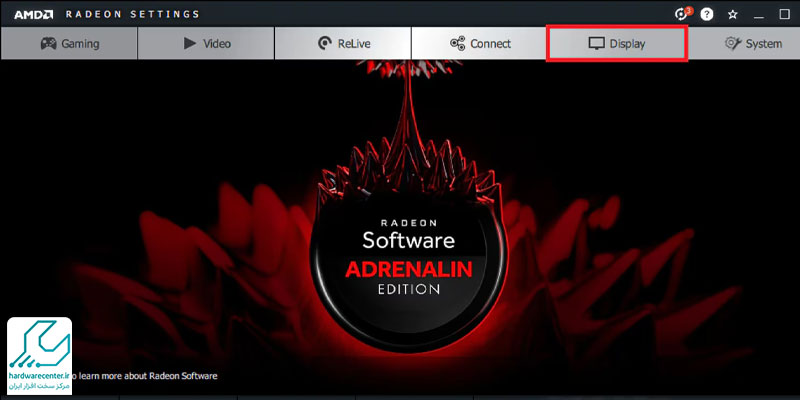
- روی Change resolution کلیک کرده و custom resolution را ایجاد کنید.
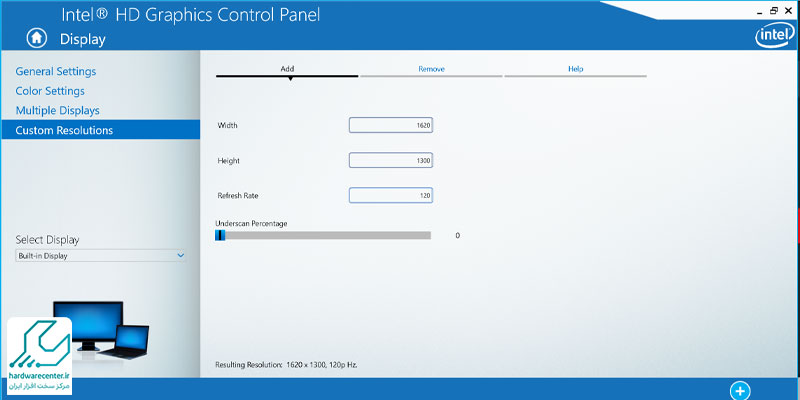
- در NVIDIA control panel می توانید قبل از این که به تنظیم رفرش ریت ویندوز بپردازید، رفرش ریت جدید را تست کنید تا ببینید که آیا مانیتور شما قابلیت کار با آن مقدار را دارد یا خیر.
خدمات تخصصی: تعمیر مین برد مانیتور ال جی
اورکلاک مانیتورهای ال جی با تنظیمات Intel
جهت اورکلاک کردن مانیتور ال جی با تنظیمات Intel، به ترتیب زیر عمل کنید:
- Intel HD graphics control panel را باز کنید.
- Display را انتخاب کنید.
- روی custom resolutions کلیک کنید.
- عرض، طول و رفرش ریت مد نظر خود را وارد نمایید.
- دکمه add را بزنید.
- سپس دوباره تنظیمات رفرش ریت ویندوز را تنظیم کرده و کامپیوتر خود را restart نمایید.



